Comment effacer vraiment un disque dur avant de le revendre ou le donner ?
Vous le savez surement, un simple formatage ne suffit pas pour vraiment supprimer les données présentes sur un disque dur ou une clé USB. Il est toujours possible de les récupérer comme je l’expliquais la dernière fois.
Heureusement, il existe des tas de logiciels (comme wipe ou dban), certains payants, qui permettent de supprimer VRAIMENT les données présentes sur un disque dur. En effet, si vous voulez donner ou revendre un disque dur, voire le balancer dans une déchèterie, autant être sûr qu’un petit malin ne puisse pas récupérer de données dessus.
Aujourd’hui, je ne vais pas parler d’un logiciel qui permet d’effacer un disque dur de manière sécurisée, mais on va plutôt revenir aux basiques avec la fameuse commande “dd”. En effet, avec dd on peut faire des images disque, copier de la donnée, mais on peut aussi supprimer de manière efficace, les données qui se trouvent sur un disque dur (ou une clé USB ou une carte mémoire…etc).
La première étape consiste à trouver le chemin qui pointe vers le disque sur que vous voulez nettoyer. Un petit “fdisk -l” sous Linux ou “diskutil -list” sous Mac vous permettra de localiser ce disque. Voici celui qui m’intéresse :
 Il s’agit d’un disque de 500 Gb dont je veux me débarrasser. La commande d’effacement qu’on retrouve partout et qui est la plus rapide consiste à remplir le disque dur avec des 0. Pour cela, ouvrez un terminal et lancez la commande suivante en prenant bien soin de remplace X par le numéro de votre disque. Attention, il n’y a pas de garde fou pour cette commande, donc soyez sûr de votre coup, car un accident (effacer par erreur le mauvais disque) est vite arrivé.
Il s’agit d’un disque de 500 Gb dont je veux me débarrasser. La commande d’effacement qu’on retrouve partout et qui est la plus rapide consiste à remplir le disque dur avec des 0. Pour cela, ouvrez un terminal et lancez la commande suivante en prenant bien soin de remplace X par le numéro de votre disque. Attention, il n’y a pas de garde fou pour cette commande, donc soyez sûr de votre coup, car un accident (effacer par erreur le mauvais disque) est vite arrivé.
sudo dd if=/dev/zero of=/dev/diskX
Toutefois, écrire uniquement des zéros, ce n’est pas suffisant, car en utilisant des techniques de récupération avancées, il est encore possible de récupérer des données d’une ancienne vie du disque.
Alors que faire ? Et bien, la même chose, mais en utilisant /dev/random qui écrira des données totalement aléatoires sur le disque.
sudo dd if=/dev/random of=/dev/diskX
Il n’y a plus qu’à patienter, car la procédure peut durer longtemps, surtout si votre disque est gros. Mais quand il s’agit de sécurité, on ne compte pas. D’ailleurs, pour voir l’avancement de la commande dd, faites un CTRL + T dans le terminal (sous macOS) ou un “sudo pv /dev/diskN” sous Linux pour voir les données qui sont écrites en random sur votre disque.
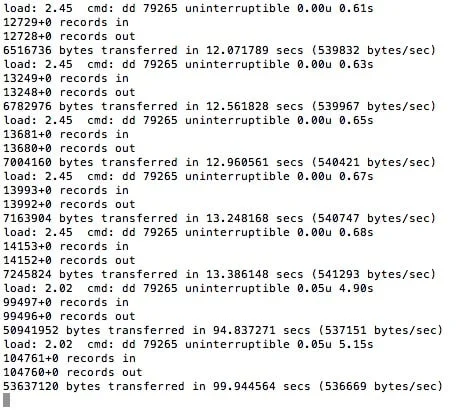 Au bout d’un moment, le disque sera rempli et l’opération sera terminée. Mais d’après les spécialistes, cela ne suffit pas être pour être certain que les données seront vraiment irrécupérables, il est recommandé de relancer cette commande 7 fois d’affilé.
Au bout d’un moment, le disque sera rempli et l’opération sera terminée. Mais d’après les spécialistes, cela ne suffit pas être pour être certain que les données seront vraiment irrécupérables, il est recommandé de relancer cette commande 7 fois d’affilé.
Pour cela, vous pouvez faire un petit script (appelé dans mon exemple wipe.sh) avec la commande suivante :
#!/bin/bash
for n in
seq 7; do dd if=/dev/urandom of=/dev/diskN ; done
Rendez ce fichier executable avec un
chmod +x wipe.sh
Puis lancez le avec sudo :
sudo ./wipe.sh
Et c’est parti pour 7 tours d’effacement !
Voilà pour les bases sur comment effacer proprement un disque dur. C’est long, mais on n’a rien sans rien. Autrement sous Linux, si la commande est disponible vous pouvez utiliser shred ou d’autres outils pour Windows et Mac OS.
Amusez-vous bien et surtout, attention à ce que vous effacez !

